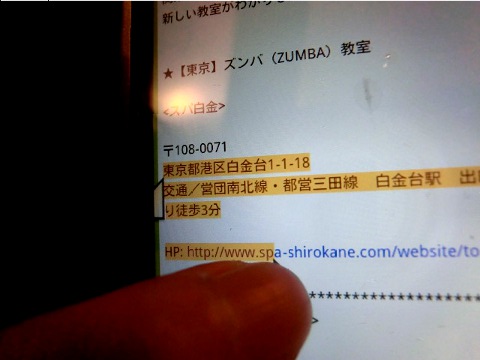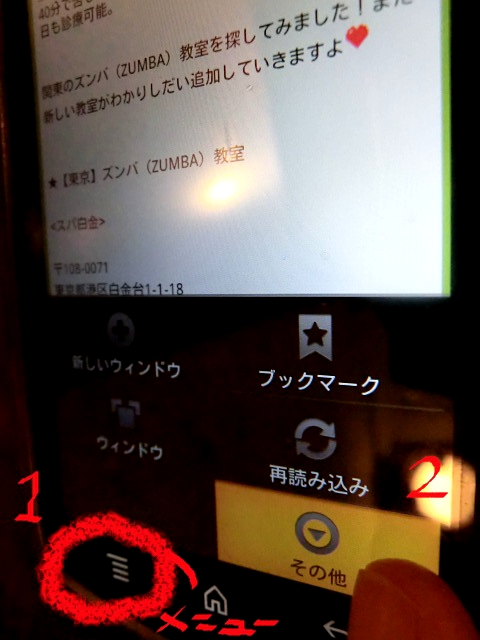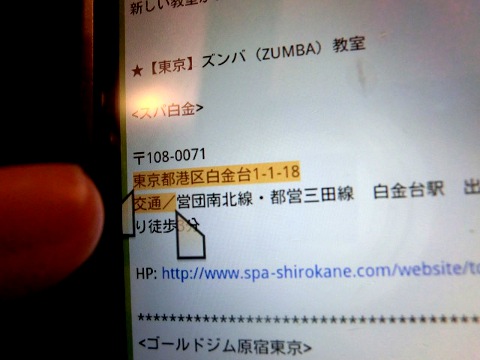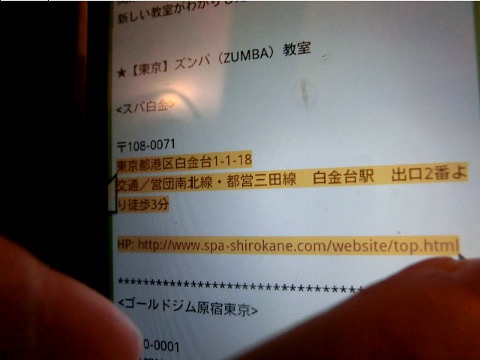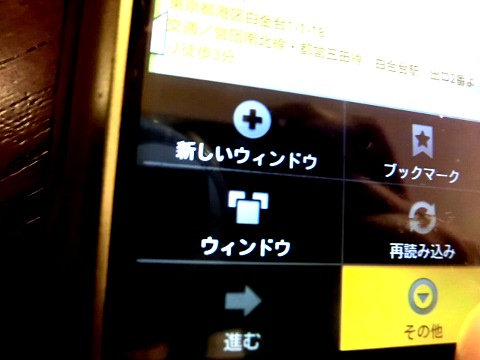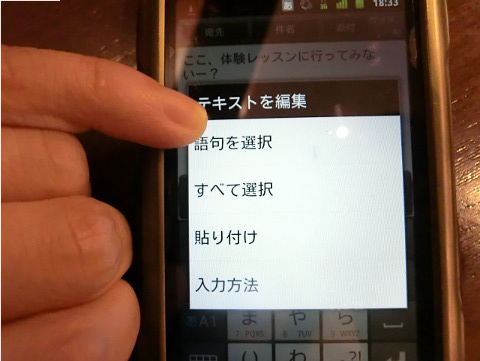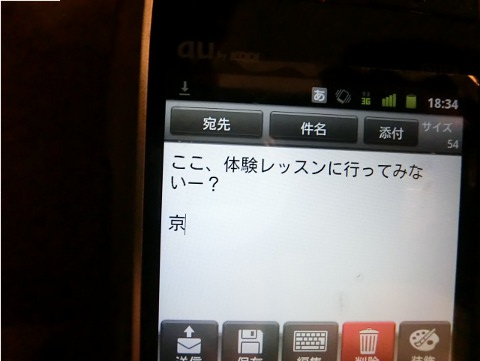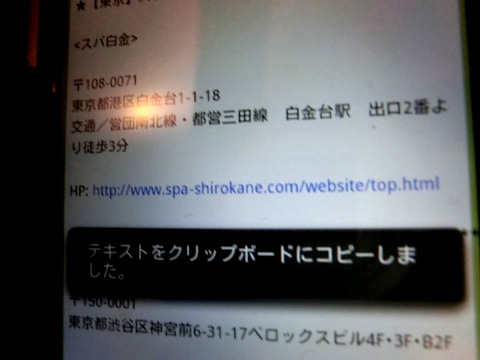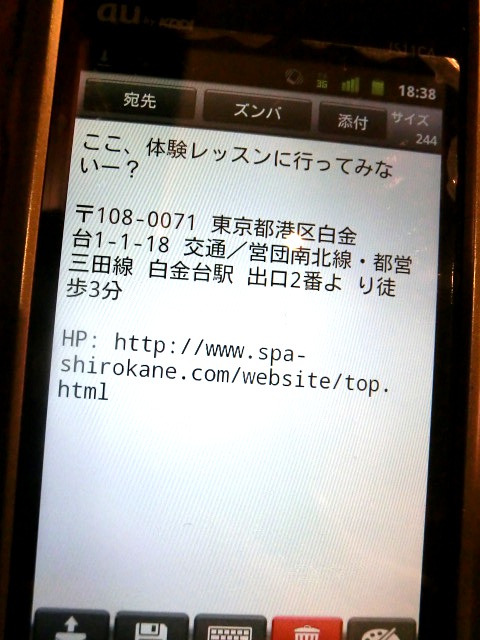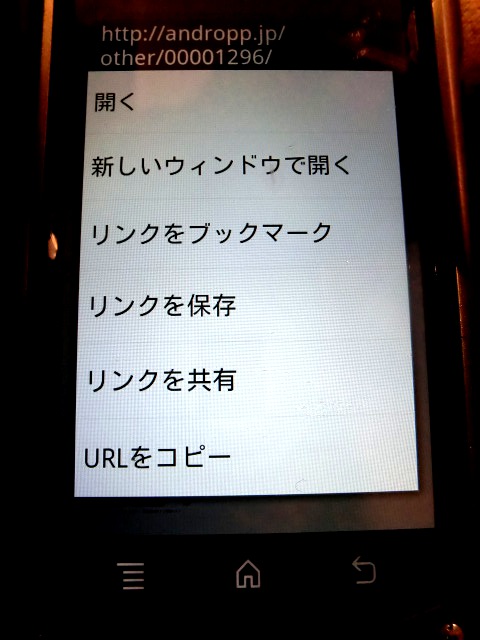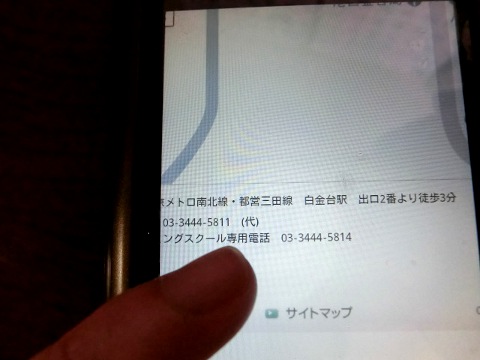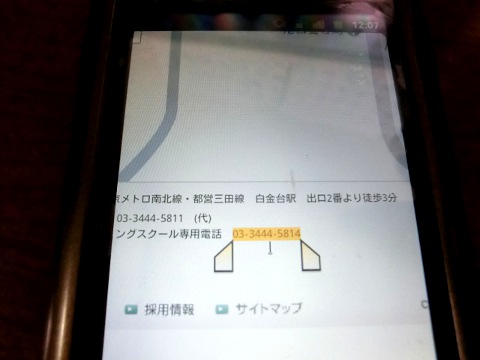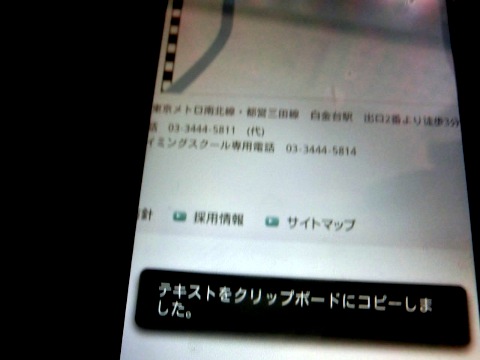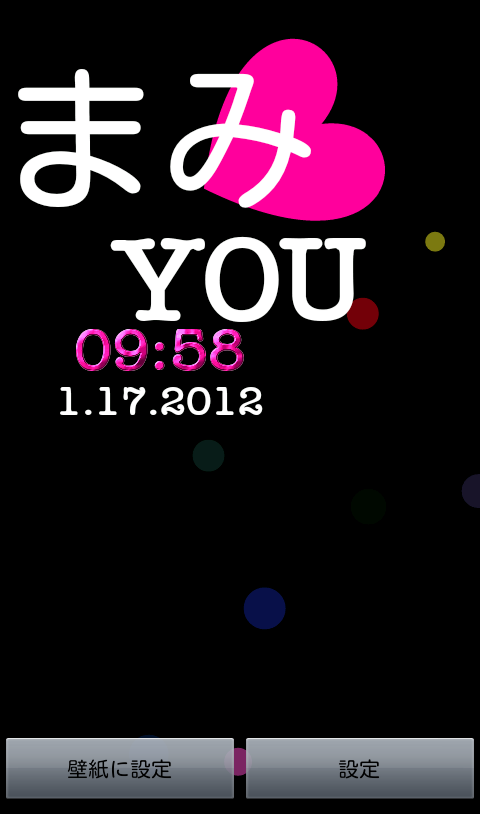アンドロイドの便利技って、何気ない指使いで発見できるものですね。
こないだは「長押し」をしていたら、念願のコピペ技を見つけたの。
こうやって、URLをぐいーっと長押ししていたら、
「ページを共有」「ページのURLをコピー」の文字。
この画面を最初に見たときの感動が、みなさんにわかるでしょうか。
上の「共有」を押すと
共有先の候補がぞろぞろ。今日はその中から
G+をポンッ。
わずか2ステップで、
G+の投稿欄に、URLが瞬間移動しました。
続いて、本文もコピペしてみます。
メニュー→「その他」を押してみると
「テキストを選択してコピー」という、目的ドンピシャの文字。
本文を軽ーく触れると、
オレンジ色に塗りつぶされました。この台形のコマンド(?)を動かしてみるよ。
ズンズン指で引っ張って~
コピーしたい部分の末尾でストップ。
微妙な帳尻を合わせるのが、不器用な私にはやや大変でした。
さて、コピー作業ができたはいいが、
貼り付けはどーするか。
とりあえずもう一回「その他」をタップ。
うーむ。「貼り付けする」の文字がない。
これは、なんもしないで貼り付け画面に移動してもいいのかな?
とりあえずEメール画面に移動してみます。
画面を長押しすると、こんな画面がニョキッ。
おし!
素直に、貼り付けをタップ。
おや?
なんじゃこりゃ。一文字しかペーストできとらん。
再チャレンジします。
ブラウザを開くと、直前まで見ていたページが出るの知ってるんだもんね♪
時々、その前の画面が出ることもあるけど…。
はい、もう一回コピー。
実はさっきコピーした後、軽くオレンジ色の部分に触れたら「コピー完了」っぽい文字が一瞬出てきたのを覚えているんだ。
もう一回あの文字を出してみよう。
ポン。(0.1秒だけ触れる)
出てきたー。 「テキストをクリップボードにコピーしました」
では今度こそ、Eメールに貼り付けますよ。 長押しして、
やった!できた!
じゃあ、あんどろっぷのページで復習しましょ♪
おっと。リンク貼ってるところを押しちゃった。
おーー。ここからもURLコピーできるのね。1記事だけコピペしたい場合は、ここを押すといいね。
今回は、あんどろっぷ記事の本文をコピーしてみます。拡大してからコピー範囲を選択するね。
ぐいぐい。
なんか画面が上下にずれますね。。
拡大せず、元の小さい画面上でコピーするとずれずに選択できました。
ということは・・・
電話番号をコピーして、ダイヤル欄に貼り付けることはできないかしら?
いっちょやってみますか。
電話番号の数字をぐいーっと長押しし、
既述のとおり、コピーしたい数字を選択します。
オレンジの部分だよ
そして、オレンジの部分を一瞬触ると、
完了。^^
もちろん、メニュー→その他→「テキストを選択してコピー」経由でもOK。
コピーのあとは、ダイヤルページに行って、数字が入力される欄を長押ししてみます。
でけた!
今までは、アンドロイドで見た電話番号にかけようと思ったら、わざわざ番号を紙に控えていたけど、
今後は紙とかペンとか記憶力がなくても、電話がかけられる!!
実証結果:アンドロイドのコピペは、瞬間技でできる
これはすごいね。整理すると、コピペ技で下記のようなことができるわけだ。
①教えたいページのURLを、他の友達に送るときにコピペする。(上述方法)
②ウェブページやメール画面などで意味を調べたい単語が出てきたら、その単語をコピーしてホーム画面の検索画面に貼り付け、検索。
③お店紹介のページに載っていた電話番号をコピペして電話をかける。(上述方法)
でも、コピペしすぎると記憶力がますます低下しそうなのが怖い…。
そこを危惧して、あえてコピペ方法をわかりにくくしていたのでしょうか?>アンドロイド開発チームさん
んなわけ、ねーな。 はい。バカヨーコでスイマセン。
★本日の学び:
URLやリンク付き文章のコピペはテクニック不要だが、電話番号や単語、文章をコピペするときは長押しと瞬間タップを使い分ける必要あり。